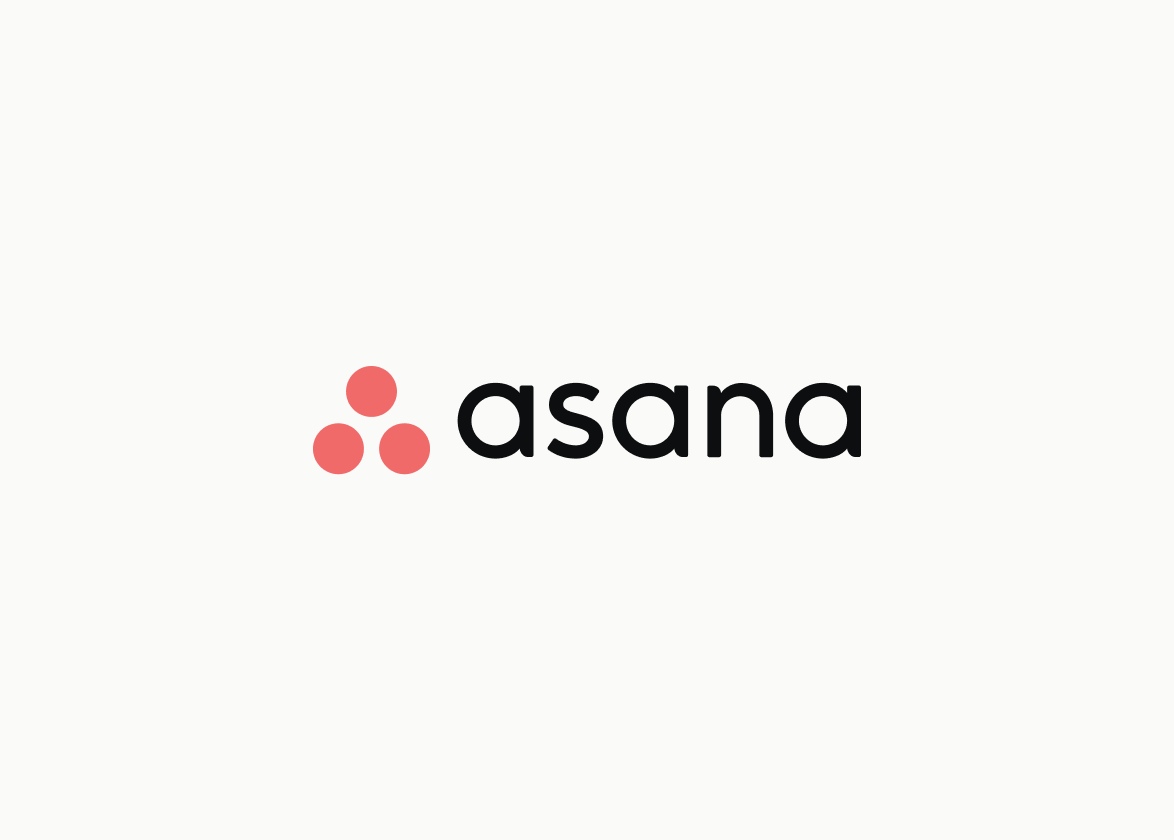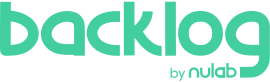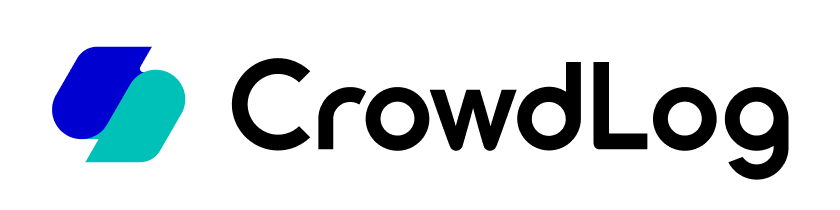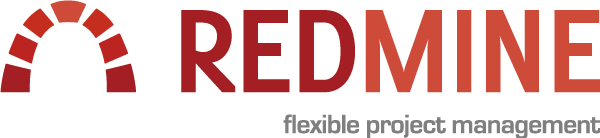ガントチャート作成ツールおすすめ13選を徹底比較!企業規模に合わせた工程管理の改善に◎無料ツールも

Check!
- 厳選したガントチャート作成ツール13選を強み・価格帯などもあわせてご紹介
- 2025年最新の比較表であなたにぴったりのガントチャート作成ツールがわかる
- ガントチャート作成ツール選びではツールタイプ・機能・連携サービスに着目
ガントチャート作成ツールとは、業務の進捗状況を管理するガントチャートの作成・管理を効率的に行うためのツールです。本記事では、ガントチャート作成ツールのおすすめ13選と選び方をご紹介。企業体系に合ったツールタイプや機能にポイントを絞って、自社に最適な業務改善ツールを取り入れましょう。
目次
開く
閉じる
開く
閉じる
ガントチャート作成ツールの始め方
ITツールの一般化により、プロジェクトや業務の進行状況が可視化され、効率的なタスク追跡やリソース管理ができるようになりました。AI(人工知能)を取り入れ、各業務の最適化の精度も向上し、今後はより高度かつ柔軟で、自社の体系・ワークフローに適応したガントチャート作成ツールの選定が求められます。

ガントチャート作成ツールの多くは資料請求をすることで、運用を開始できます。これは公式サイトから検討した場合も同様です。本サイトでは複数のサービスをまとめて比較・資料請求することができます。資料請求は無料なので、複数の製品を比較して自社に最適なガントチャート作成ツールを選びましょう。
おすすめのガントチャート作成ツール13選

本記事では、対象や目的別におすすめのガントチャート作成ツールをご紹介しています。気になるところからチェックしてみましょう。
\気になる項目をクリックで詳細へジャンプ/

ここがおすすめ!
- プロジェクトもグループも複数作成可能
- プロジェクトごとに権限を変更できるため、情報管理の強化にも効果的
- 「依頼ボタン」を搭載し、進捗遅れや確認が手軽に行える
ここが少し気になる…
- 複数のプロジェクト管理ができる反面、使用画面がやや見にくく反映にも時間がかかる場合がある

株式会社PR TIMES
jooto
Asana Japan 株式会社
Asana
Wrike Japan株式会社
Wrike
株式会社ギャプライズ
monday.com

ここがおすすめ!
- ボード上でコミュニケーションが簡単に取れるため、クライアントにも進捗状況を把握してもらえる
- 管理ボードのスタイル・項目・色など、自社の用途やプロジェクトに合わせてカスタマイズできる
- 無料プランはクレジットカードの入力が不要なため、手軽にお試しできる
ここが少し気になる…
- 導入の際は3ユーザー以上の契約が必要になる

株式会社アジャイルウェア
Lychee Redmine
ここがおすすめ!
- 出来高管理・コストマネジメントなどの管理機能を標準装備
- 進捗はリアルタイムで確認できて、遅延の確認も簡単に行える
- 負荷状況の把握がしやすく、無理のない計画を立てられる
ここが少し気になる…
- 機械管理を利用したい場合はオプション扱い

アトラシアン株式会社
Jira Software
ここがおすすめ!
- プロジェクトが一元管理でき、チームの連携が高まる
- すぐに使用できるテンプレートが各種用意されているため、簡単に始められる
- 企業やチームの規模に合った豊富なプランの中から選べる
ここが少し気になる…
- 初心者には複雑な使用感で最初はつまずきやすい

ミロ・ジャパン合同会社
Miro
Taskworld Inc.
タスクワールド
ゾーホージャパン株式会社
Zoho Projects
ここがおすすめ!
- 連携や機能が充実しており、あらゆるビジネス・規模に対応
- リモート対応で、自宅やカフェでもオフィスと同じように作業できる
- タスク管理に優れているため、効率重視の方にもぴったり
ここが少し気になる…
- カスタム系の機能を利用する場合はプレミアムプランの契約が必要

株式会社クラウドワークス
クラウドログ
ファーエンドテクノロジー株式会社
Redmine
【比較表】おすすめのガントチャート作成ツール
ガントチャート作成ツールとは

ガントチャート作成ツールは、業務・プロジェクトのスケジュールや進捗を視覚的に管理するガントチャートを効率的に作成するツールです。時系列で進行状況を示す表を手間なく作成でき、リアルタイムで進行状況を確認できます。
ガントチャートは業務やプロジェクトの進行に非常に有効ですが、作成手順などがわかりにくいという側面から、ガントチャート作成ツールの需要が高まっています。
ガントチャート作成ツールのメリット・デメリット
ガントチャート作成ツールは、ガントチャートを作成するだけでなく、プロジェクトの進捗管理を手助けする機能が備わっていることもあります。コミュニケーション機能が搭載されていれば、チームメンバーが離れた場所にいても情報共有がしやすいです。
また、Excel・Notion・スプレッドシートなどを用いて手動で作成・管理するよりも、設定や入力が簡単で管理のしやすさもツールの魅力です。下の表では、ツールのさまざまなメリットをまとめていますが、ガントチャート特有のデメリットもあります。
ガントチャートだけではプロジェクトの実情の把握が難しい面があるため、あくまでも目安として活用し、実際の進行に対する柔軟性をもつことが大切です。
| メリット | デメリット |
|---|---|
| ガントチャート作成が容易 | スケジュールに固執しやすくなる |
| 直感的な操作性で変更・修正も簡単 | 作業間の順序や従属関係が把握しにくい |
| 自動通知による遅延・問題の早期発見 | 作業内で起きる問題の詳細までは表面化しにくい |
| 情報の一元管理で一貫性のある管理がしやすい |
ガントチャート作成ツールの選び方(比較ポイント)

ガントチャート作成ツール選びを失敗しないための重要な比較ポイントを3点紹介します。より詳しく知りたい方は、「【もっと詳しく】ガントチャート作成ツールの選び方」をご覧ください。
\気になる項目をクリックで詳細へジャンプ/
ガントチャート作成ツールの選び方(比較ポイント)
ツールタイプを確認
ガントチャート作成ツールは、主にクラウド型・ソフトウェア型・アプリケーション型と3種類の提供形態があります。それぞれ利点や向き・不向きが異なるため、プロジェクトの性格や規模に合わせて適切な形態を選びましょう。
クラウド型
クラウド型のガントチャート作成ツールは、インターネット経由でブラウザから利用できます。場所やデバイスに依存しないため、プロジェクトメンバーはリアルタイムで情報共有ができ、協力しやすい点がメリットです。
また、オンラインツールのため、メンバー間が同じオフィスに集まる必要性もなく、テレワーク・在宅勤務などのリモートワーク環境にも適しています。変更・更新を含むプロジェクトの管理が迅速に行えます。
一方で、利用はインターネット環境に依存するため、オフラインでは使用できません。一部の高度な機能が制約される場合もあるので、事前に機能性を確認しておきましょう。
ソフトウェア型
ソフトウェア型のガントチャート作成ツールは、コンピュータにインストールして使用します。多くの場合は、高度な機能を利用でき、複雑なガントチャート作成にも対応可能です。そのため、さまざまなプロジェクトに幅広く対応できる利点があります。
また、オフラインでも使用でき、セキュリティ面においてもデータの管理がしやすいです。一方で、チーム内でのリアルタイムな情報共有は難しい上に、高度な機能を利用する場合には、操作方法が複雑になる可能性もあります。
アプリケーション型
アプリケーション型は、前述のソフトウェア型と区別してスマートフォンアプリ型とも呼ばれ、その名の通り、モバイルデバイスで利用するタイプのツールです。中にはパソコンにも対応しているものもあり、使用方法や環境の柔軟性の幅広さから利便性が高いです。
アプリケーション型の利点は、モバイルデバイスを利用するため、移動中や外出先でもプロジェクト管理ができ、時間の無駄を省くことができる点です。また、アプリはシンプルで手軽に使えるものが多くあります。
ただし、モバイルデバイスはパソコンと比べると画面が小さいため、大規模なガントチャートの作成や閲覧には向きません。また、一部のアプリはガントチャート作成の機能が制限されている場合もあります。
自社に必要な機能が備わっているか
プロジェクトを管理する上で、どのような機能が必要なのか、ニーズと照らし合わせてガントチャート作成ツールを選ぶことが重要です。ここでは、特にプロジェクトの関係者と意思疎通を図れる便利機能について解説します。
コミュニケーション機能
コミュニケーション機能は、プロジェクトチーム内でのコミュニケーションを円滑に行うための機能です。つぶやきやチャットなどコミュニケーションの形態はツールによります。どのようなコミュニケーションが理想的か検討して選ぶようにしましょう。
例えば、細かなニュアンスまで伝わることが理想的な場合は、絵文字に対応したコミュニケーション機能がおすすめです。承知や感謝の意を省略するためのリアクションボタンが用意されている場合もあります。
つぶやき型のコミュニケーション機能の場合は書き込みが手軽であり、チャット型はリアルタイム性が生き、チーム内での迅速な意思決定がしやすくなります。ボタン1つで進捗報告ができる機能は、チーム内で進捗情報を把握しやすくなります。
ゲスト機能
社外の関係者と協力してプロジェクトを進める必要がある場合には、ゲスト機能があると便利です。ゲスト機能は、社内外のメンバーに権限を付与して、プロジェクトに参加できる機能です。
外部のステークホルダー・顧客・コンサルタントなど、プロジェクトに関与するメンバーへの情報共有がスムーズです。
既存システムと連携できるか
自社内で既に導入しているビジネスツールや既存のガントチャート作成ツールからの移行を考えている場合には、互換性も重要な選定ポイントです。APIや統合プラットフォームをサポートしているかどうか確認しておきましょう。
プロジェクト管理に関わるタスク管理・予算管理・資源管理などのツールと連携できると、プロジェクト管理業務がスムーズになります。また、前述のようなコミュニケーション機能が備わっていない場合は、チャットツールと連携させるのがおすすめです。
新たなガントチャート作成ツールへの移行の際には、データ連携によって移行がスムーズになります。データ損失のリスクを抑え、手入力の手間も省けるのもメリットです。
ガントチャート作成ツールの有料版と無料版の違い
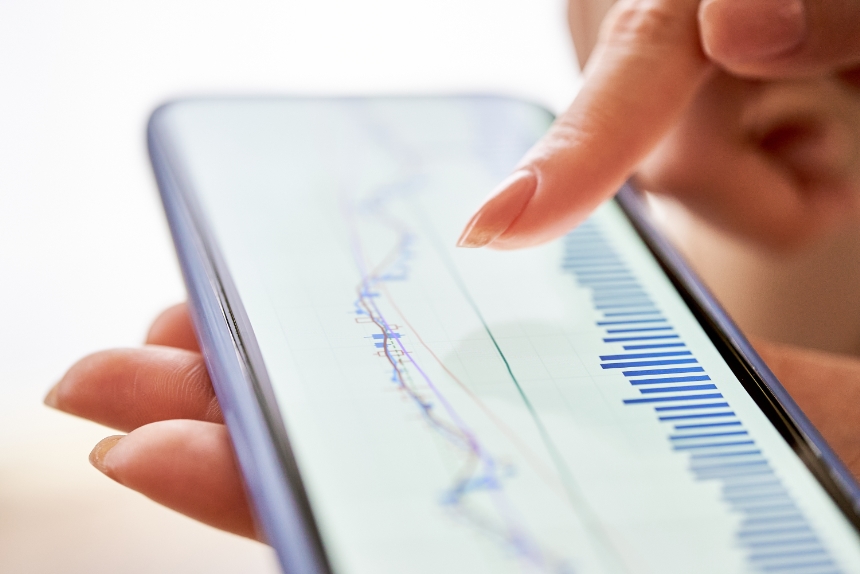
ガントチャート作成ツールには、無料で利用できるものもあります。ITツールの導入が初めての場合、無料版で使用感や機能を試してみるのもおすすめです。
ですが、無料版のガントチャート作成ツールは有料版に比べ、機能やデータ容量、利用人数などが制限されることをあらかじめ踏まえておきましょう。有料版に移行が可能な場合、無料版で入力した情報も引き継ぎができるのか、事前に確認しておくとよいでしょう。
有料版と無料版で比較する際は、以下で紹介する機能の差にも着目してみましょう。
| 比較項目 | 内容 |
|---|---|
| 機能・容量・利用人数などの制限 | トライアル・個人利用・小規模チームでの継続利用など、利用目的に合わせた制限内容なのか |
| 対応OSやデバイス | PC以外のデバイスで、外出先でも使えるかどうか |
| マイルストーン | プロジェクトごと、タスクごとに細かく設定ができるのか |
| ゲスト機能 | 社外・部門外の担当者へ情報共有ができるか、閲覧権限設定の可否 |
| 高度な検索 | 過去データなどの検索機能、フィルタ設定が充実しているか |
| WBSなど付属機能 | タスクの依存関係などが明確になる補助機能が充実しているか |
| 広告非表示の可否 | 広告が利用の妨げになる場合は確認 |
| 有料プランの有無 | 将来的にアップグレードを視野に入れるのなら、費用も含め確認必須 |
ガントチャート作成ツールの導入の仕方と注意点

ガントチャート作成ツールの導入を成功させるためには、事前の調査や目的やプロジェクトとの相性を確認しておくことが大切です。ここでは、ツール導入時における大切なポイントや注意点について解説します。
\気になる項目をクリックで詳細へジャンプ/
ガントチャート作成ツールの導入の仕方と注意点
導入目的を明確にする
ガントチャート作成ツールは、ツールによって機能や強みが異なります。そのため、導入目的を明確にすることで、運用の効果を最大限に高める必要があります。まずは自社の課題を整理し、どの部分で問題が起き、どのプロセスで改善の余地があるのかを整理しましょう。
例えば、個々のタスクの優先順位が問題の場合は、ガントチャート作成ツールによって、問題解決を支援できる可能性は高くなります。一方で、プロジェクト全体の優先順位やコミュニケーションの問題は、ガントチャート作成ツール単体での解決が難しい場合もあります。
こうした課題は、しばしば混同されやすいため、本当の問題はなにかをしっかり見極めることが重要です。目的を明確にしたら、目的達成に必要な機能やカスタマイズ性をツールが備えているか比較検討しましょう。
導入・運用コストを確認
ガントチャート作成ツールは、利用する人数や付帯サービスによってコストが異なります。ライセンス料・カスタマイズ費用・月額費用・サポートコスト・アップグレード費用など、ツールの利用にどれだけの費用がかかるか予め試算しておくことが重要です。
特に、利用人数で変動するライセンスコストは、正確な見積もりが必要であり、ユーザー数が増える可能性があるかどうかも考慮しておきましょう。小規模なプロジェクトなら、無料ツールで対応できる可能性もあります。
ツールを活用したいプロジェクトが限定的な場合は、必要な機能のみに絞ることでコストを抑えられます。しかし、自社のさまざまなプロジェクトに生かしたい場合は、将来的なニーズやアップグレードも含め、長期的な視野で費用対効果を検討することが大切です。
テスト運用を行って導入を検討する
ビジネスツールを新たに導入する際には、無料トライアルやスモールスタートによって、準備・運用・評価・改善などにかかるコストを抑えられます。また、始めから大規模なプロジェクトで本格的に運用するよりも、失敗のリスクを低減することができます。
無料トライアルを活用したテスト運用では、操作性・必要な機能の有無・セキュリティなどを確認します。不要な機能が多い場合には、必要な機能に絞った他のツールを再検討することで、コストを抑えられる可能性が高まります。
サポート体制まで確認できると理想的ですが、無料トライアルでは利用できるサポートに制限がある場合も考えられるため、事前にサポートの詳細を確認しておくことが大切です。テスト運用でツールと自社のプロジェクトとの相性をしっかり確認しましょう。
使い方・運用ルールを周知する
ガントチャート作成ツール導入後は、使い方やルールを従業員に周知しましょう。導入効果を得るには、タスクの登録・編集方法など具体的な操作方法を学び、使いこなせるようになることが重要です。
必要に応じて研修を実施したり、いつでも参照できるマニュアルを作成したりすると良いでしょう。また、登録するタスクの粒度やタスク名を付ける際の規則、プロジェクト進捗の報告頻度なども定めておくことで、ガントチャート作成ツールを最大限に活用できます。
【もっと詳しく】ガントチャート作成ツールの選び方

ガントチャート作成ツール選びでは先述した他、以下のような比較ポイントがあります。自社のニーズを把握し、最適なシステムを選びましょう。
\気になる項目をクリックで詳細へジャンプ/
【もっと詳しく】ガントチャート作成ツールの選び方
カスタマイズ性が高いか
ガントチャート作成ツールによっては、表示形式・情報・セキュリティ面などにおいてカスタマイズが柔軟なものもあります。例えば、プロジェクトの規模に応じて、スケールや時間枠の表示を調整できたり、タスクやリソースの表示変更ができたりすると便利です。
また、社内のさまざまなプロジェクトを同じツールで扱う場合は、フィールド・列の変更やカスタム属性の設定が自由にできると、プロジェクトに合った情報を表示させられます。検索の柔軟性が高いと、データの整理も簡単です。
チームメンバーごとに異なる権限とアクセス制御を設定できると、セキュリティの向上にも役立ちます。重要な情報を扱う場合には、確認しておきましょう。
セキュリティ対策は万全か
情報漏洩や不正アクセスによって、損害を受けるリスクを最小限に抑えるための視点もツール選びにおいては重要です。データの暗号化をサポートしているツールであれば、送受信の際のデータを暗号化し、安全に保護することができます。
また、アクセス制御においても、ユーザーごとに異なる権限の付与や設定ができると、情報の機密性も確保しやすくなります。外部の関係者と協力してプロジェクトを進める場合には、ゲストユーザーのアクセスも適切に管理できるか確認しておきましょう。
ツールの提供元がセキュリティ脆弱性の定期的な評価や修正を行っているか、更新プログラムを適切に提供しているかも判断のポイントです。自動バックアップを提供し、データの復元が容易だと、データ消失の不安も軽減されます。
サポート体制が充実しているか
ガントチャート作成ツールのサポート体制が充実していると、疑問点を解消しやすくツールの運用がスムーズです。また、トラブル時の復旧も迅速に行える可能性が高まるため、サポート体制についての確認は、ツール選びにおいて大切なポイントです。
例えば、ユーザーからのフィードバックや要望を受け入れている場合、ユーザーの声を反映して進化するツールであることに期待できます。ユーザーガイド・チュートリアル・FAQ・コミュニティなどがあると、ツールの使い方の疑問点も解決しやすいです。
不具合や問題発生時の迅速なサポート対応は、プロジェクト中断のリスクを最小限に抑えることができます。連絡手段・対応時間・評判などを確認しておきましょう。また、海外製ツールの場合は日本語対応があれば、学習や作業の効率が下がるリスクを抑えられます。
無料トライアルがあるか
ガントチャート作成ツールが自社のプロジェクトに適合しているかどうかは、無料トライアルがあると判断しやすくなります。プロジェクトメンバーの意見や評価も取り入れながら、必要な機能があるか、操作しやすいかなどを確認しましょう。
有料ツールの中には無料トライアルを提供しているものも多いですが、機能や利用可能なユーザー数などは制限されている場合もあります。それでも、操作感・見やすさ・デバイス対応性などは確認しやすく、実際の運用をイメージするのに役立ちます。
いずれにしても、いきなり有料ツールを導入するよりも、後悔や損失のリスクを抑えられるため、無料トライアルで費用対効果やツール間の違いを比較検討することをおすすめします。
まとめ

ガントチャート作成ツールは、業務やプロジェクトの可視化・効率化に貢献するガントチャートを作成するためのツールです。容易にガントチャートが作成できるため、プロジェクト計画がスムーズに進みます。
また、ガントチャートを作成するだけでなく、プロジェクトの進捗管理業務を効率化するための機能を備えているものもあり、利便性の高さが魅力です。
ただし、自社やプロジェクトに適したツールを選ばなければ導入メリットを十分に得られません。ツール選びでは、必要な機能・セキュリティ・コスト・テスト運用などを重視し、本格的な導入の前に評価を行いましょう。